Inhaltsverzeichnis
Die Gruppierung ist wahrscheinlich eines der ersten Werkzeuge, die man in einem Grafikdesignkurs lernt, weil es wichtig ist, seine Arbeit zu organisieren - sowohl die Dateien auf dem Computer als auch die Zeichenflächen in Adobe Illustrator, an denen man arbeitet.
Ich arbeite jetzt seit fast neun Jahren als Grafikdesignerin. Von der Erstellung von Markenlogos bis hin zu Illustrationen und Grafiken gruppiere ich meine Objekte immer. Das ist ein Muss.
Ich kann mir nicht vorstellen, dass man die Objekte auf dem Logo einzeln verschieben kann. Technisch gesehen kann man alle Objekte auswählen und verschieben, aber eine Gruppierung ist einfach einfacher und sorgt für ein einheitliches Aussehen.
Bei Illustrationen und Zeichnungen gruppiere ich die Umrisse, die ich zeichne, denn es ist viel einfacher, wenn ich den gesamten Umriss skalieren oder verschieben muss.
Das ständige Hin und Her bei der Überarbeitung kann sehr lästig sein. Designer haben viel zu tun und wir hassen Überarbeitungen! Deshalb habe ich dieses Tutorial erstellt, das erklärt, warum die Gruppierung wichtig ist und wie man Objekte in Adobe Illustrator gruppiert.
Lassen Sie die Objekte Freunde sein.
Was ist eine Gruppierung in Adobe Illustrator?
Stellen Sie sich vor, Sie erstellen ein Logo, und ein Standardlogo besteht in der Regel aus einem Symbol und Text (Firmenname oder sogar Slogan).
Sie erstellen das grafische Symbol und den Textteil separat, richtig? Aber schließlich, wenn Sie mit beiden Teilen fertig sind, werden Sie sie zu einem Logo kombinieren. Dies ist zum Beispiel ein klassisches Logo, das aus Schrift und Symbol besteht.

Ich habe dieses Logo mit vier Objekten erstellt: dem Buchstaben "i", dem Fragezeichen-Symbol, dem Text "illustrator" und dem Text "How". Also habe ich die vier Objekte gruppiert, um daraus ein vollständiges Logo zu machen.
Warum sollten Sie Objekte gruppieren?
Die Gruppierung von Objekten ist eine großartige Möglichkeit, um Ihr Kunstwerk zu organisieren. Durch die Gruppierung können Sie ein Objekt, das aus mehreren Objekten besteht, leichter verschieben, skalieren und neu einfärben.
Was passiert, wenn ich das Logo verschiebe und die Objekte nicht gruppiert sind?
Wenn ich auf das Logo klicke, ist nur das "i" ausgewählt, d. h. wenn Ihre Objekte nicht gruppiert sind, können Sie nur den ausgewählten Teil verschieben.
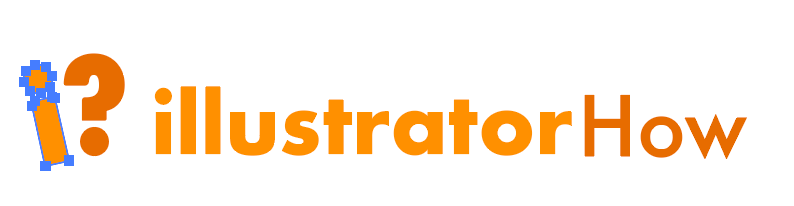
Wenn ich dann versuche, das Logo nach oben zu bewegen, bewegt sich nur das ausgewählte Objekt "i". Verstehen Sie, was los ist?

Jetzt habe ich die vier Objekte gruppiert. Wenn ich also auf einen Teil des Logos klicke, wird das gesamte Logo ausgewählt. Ich kann mich um das gesamte Logo bewegen.

Wie man Objekte in Adobe Illustrator gruppiert
Hinweis: Die Screenshots stammen aus der Illustrator CC Mac-Version, die Windows-Version kann etwas anders aussehen.
Der schnellste Weg ist immer die Verwendung von Tastenkombinationen. Wenn Sie jedoch Schritt für Schritt vorgehen möchten, um Probleme zu vermeiden, können Sie Objekte auch über das Overhead-Menü gruppieren.
In jedem Fall müssen Sie zunächst die Objekte, die Sie gruppieren möchten, mit dem Auswahlwerkzeug (V) auswählen. Klicken Sie auf die Zeichenfläche und ziehen Sie über die Objekte, um mehrere Objekte auszuwählen, oder verwenden Sie das Tastaturkürzel Befehl+A um alle Objekte auszuwählen, falls dies bei Ihnen der Fall ist.
Jetzt haben Sie zwei Möglichkeiten: Tastaturkürzel oder Klicks?
1. die Tastaturkürzel: Befehl+G (Strg+G für Windows-Benutzer)

Die Mission ist erfüllt.
2. im Menü "Overhead" gehen Sie auf Objekt> Gruppe .

Das ist auch nicht so kompliziert.
Nützliche Tipps
Wenn Sie einen bestimmten Teil eines gruppierten Objekts bearbeiten möchten, doppelklicken Sie einfach auf den Bereich, den Sie bearbeiten möchten. Es erscheint ein neues Ebenenfenster, in dem Sie Farbe, Kontur oder andere Änderungen vornehmen können.

Hier möchte ich zum Beispiel die Farbe des Fragezeichens ändern, also mache ich einen Doppelklick und wähle eine Farbe aus dem Farbfeld.
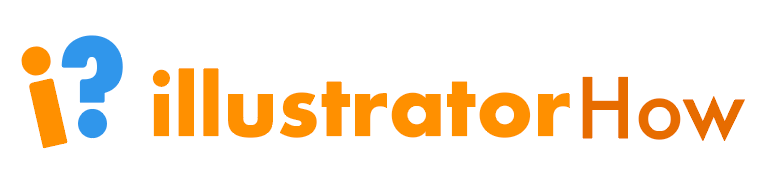
Wenn Sie eine Gruppe innerhalb einer Gruppe haben, doppelklicken Sie einfach erneut, bis Sie zu dem Bereich kommen, den Sie ändern möchten.
Mehr Zweifel?
Noch ein paar Dinge über das Gruppieren von Objekten in Adobe Illustrator, die Sie vielleicht auch wissen möchten.
Kann ich in Adobe Illustrator Ebenengruppen erstellen?
Ja, Sie können Ebenen in Illustrator gruppieren, indem Sie die gleichen Schritte wie beim Gruppieren von Objekten ausführen: Wählen Sie die Ebenen aus, die Sie zusammenführen möchten, und verwenden Sie die Tastenkombination Befehl+G.
Wie kann ich in Illustrator mehrere Objekte zu einem einzigen machen?
Sie werden überrascht sein, wie einfach es ist, Objekte in Adobe Illustrator zu kombinieren. Es gibt viele Möglichkeiten, aber die gebräuchlichsten sind die Verwendung des Shape Builder-Werkzeugs, der Pfadfinder oder die Gruppierung.
Wie lautet das Tastenkürzel zum Aufheben der Gruppierung in Illustrator?
Die Tastenkombination zum Aufheben der Gruppierung von Objekten lautet Befehl + Umschalt + G (Strg+Umschalt+G unter Windows). Wählen Sie das Objekt mit dem Auswahlwerkzeug (V) aus und verwenden Sie die Tastenkombination zum Aufheben der Gruppierung.

Fast fertig
Wenn Sie sicherstellen möchten, dass alle Objekte Ihrer Grafik beim Verschieben, Skalieren, Kopieren oder Einfügen zusammenbleiben, sollten Sie sie gruppieren. Und vergessen Sie nicht, Objekte zu gruppieren, wenn Sie eine Grafik aus mehreren Objekten erstellen.
Wenn Sie Ihre Druckvorlagen organisieren, vermeiden Sie unnötige Nacharbeiten und Kopfschmerzen.

